Comment faire si plus d’icône ne s’affiche sur le Bureau Windows 10 ?
- Accueil
- Astuces
- Récupération de données
- Récupération de disque
- Comment faire si plus d’icône ne s’affiche sur le Bureau Windows 10 ?
Résumé
Parfois, vous trouvez que plus d’icône ne s’affiche sur le Bureau Windows 10 après la connexion. Alors, comment faire pour régler ce problème et retrouver les fichiers sur le Bureau ?
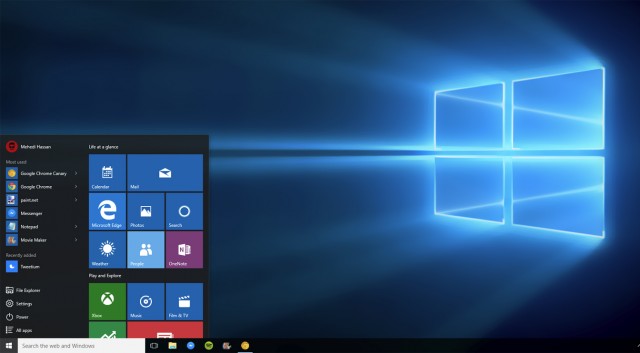
Méthode 1 : Changer d’utilisateur Windows
Pour but de retrouver les fichiers sur le Bureau, vous pouvez changer l’utilisateur. Procédez comme suit :
1. Appuyez en même temps sur les touches Ctrl, Alt et Delete.
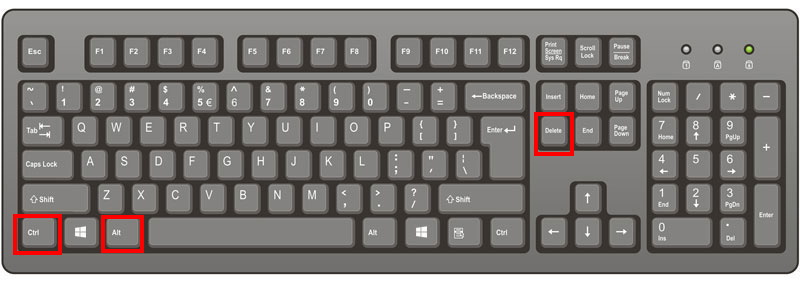
2. Cliquez sur « Changer d’utilisateur » et connectez à d’autres comptes.
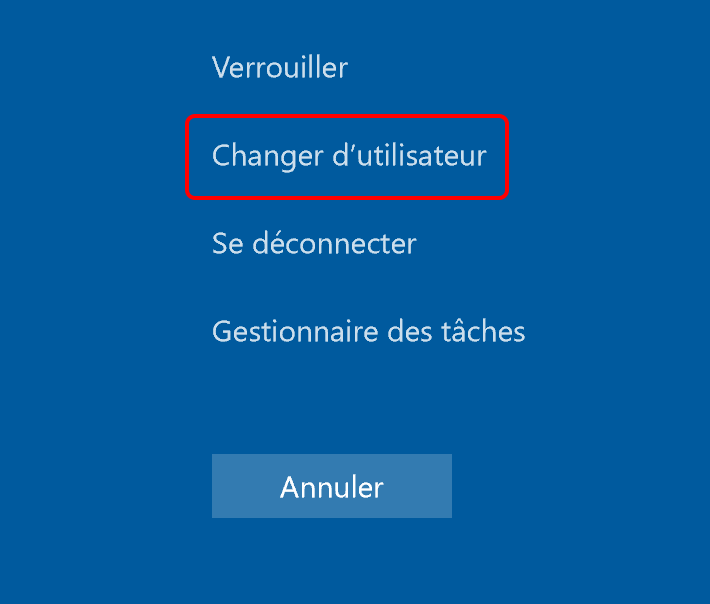

Récupérer les données sur tout type de carte SD Supporter la carte SD originelle, SDHC et SDXC
Récupérer tout type de fichier Retrouver les images, les vidéos, les audios, les fichiers compressés, etc.
Simple à utiliser Les débutants peuvent récupérer les fichiers tout seul.
Prendre en charge de divers appareils Récupérer depuis la carte SD, la clé USB, le PC, le Macbook, etc
Fonctionner sous Les systèmes Windows et Mac
Types de carte SD La carte SD originelle, SDHC et SDXC
Formats de fichiers Photos, vidéos, audio, etc
Utilisation simple Récupérer en un clic
TéléchargerTéléchargerTéléchargerDéjà 113654 personnes l'ont téléchargé !Méthode 2 : Afficher les fichiers cachés
1. Sur le Bureau, cliquez avec le bouton droit et sélectionnez « Affichage ». Et puis, vérifiez si l’option « Afficher les éléments du Bureau » est cochée.
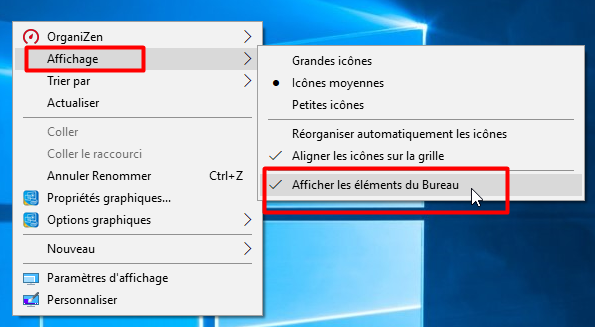
2. Si après la première étape, les fichiers ne s’affichent quand même pas. Procédez comme suite :
Ouvrez successivement « Ce PC », « Disque local (C:) » et « Utilisateurs ». Et après, ouvrez l’utilisateur actuel. Vous trouvez alors les informations du Bureau, de musique, de téléchargements, etc. Double-cliquez sur « Bureau » pour retrouver les fichiers perdus.
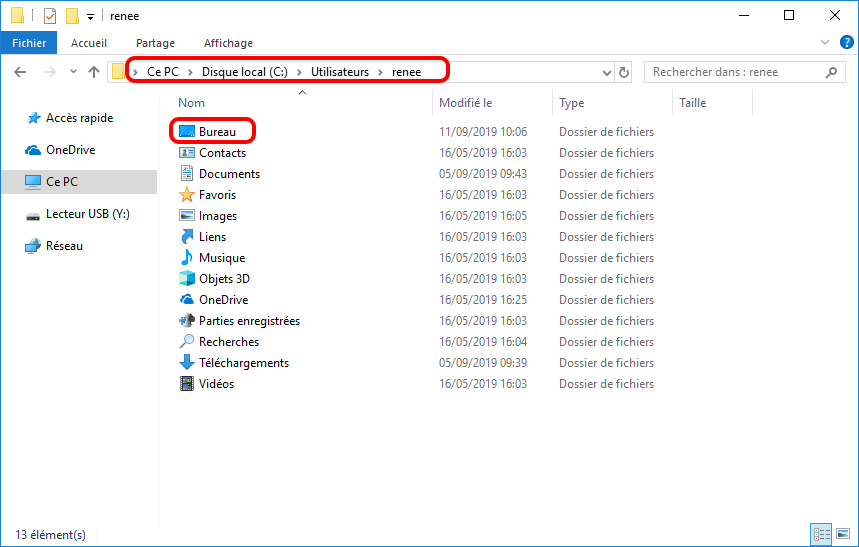
Si cela ne fonctionne pas, cliquez sur l’onglet « Affichage » et cochez la case « Éléments masqués » pour afficher les fichiers cachés.
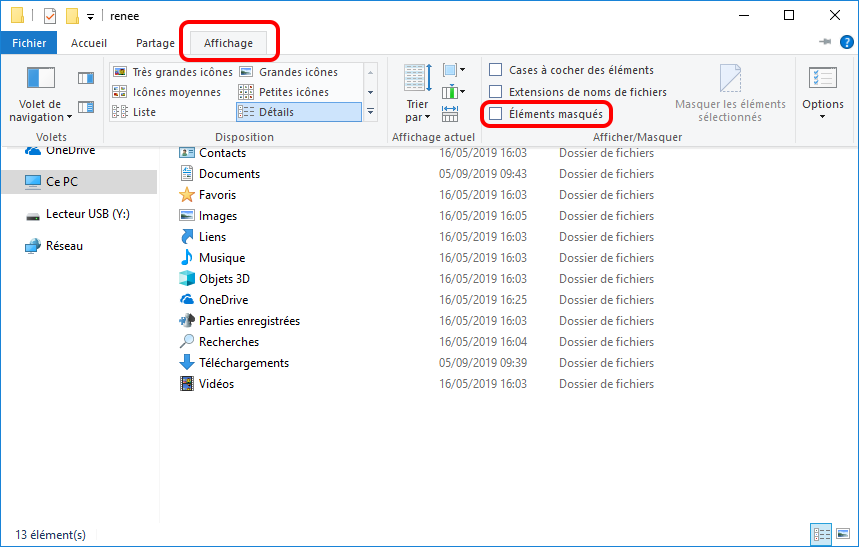
Méthode 3 : Récupérer les fichiers avec Renee Undeleter
Lors de la réinstallation ou la mise à jour du système Windows, vous n’avez pas sélectionné « Conserver seulement les fichiers personnels ».
La coupure d’électricité se passe pendant la mise à jour de Windows, ce qui entraîne la perte de fichiers sur le Bureau.
Les fichiers sur le Bureau sont supprimés ou cachés après l’attaque des virus.
Vous supprimez par erreur les fichiers.
Dans ce cas-là, vous pouvez utiliser Renee Undeleter, logiciel de récupération de données. Cet outil permet de non seulement récupérer les fichiers du Bureau, mais aussi retrouver les photos, les vidéos, les documents de travail sur le disque dur formaté et la carte SD.
1. Téléchargez et installez Renee Undeleter. Et puis, sélectionnez la fonction « Analyse complète (Partition) » qui peut récupérer les fichiers depuis un disque dont le système de fichiers est endommagé.

2. Sélectionnez la partition cible et cliquez sur le bouton « Suivant ».

3. Après l’analyse du disque, prévisualisez les fichiers et sélectionnez les fichiers concernés à récupérer.
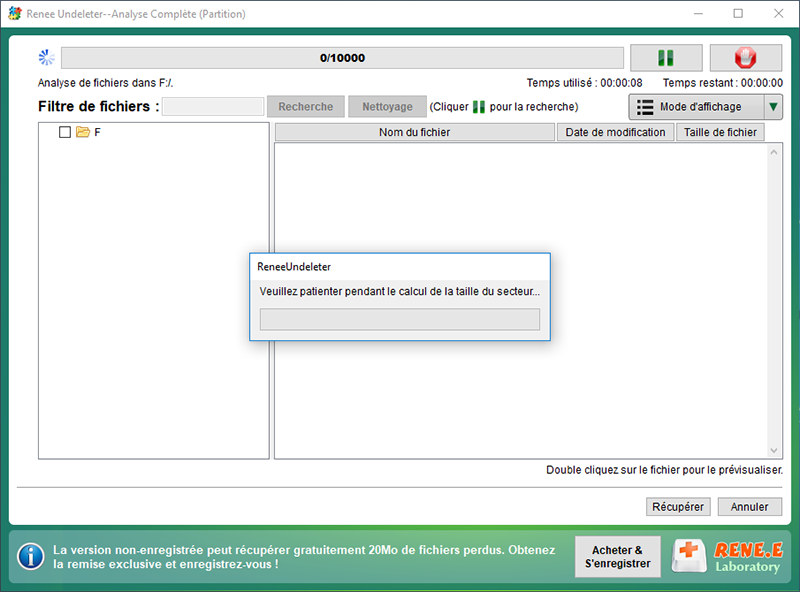
Articles concernés :
Comment réparer la carte SD sans formater? Découvrez la précaution d'utilisation de la carte SD.
12-08-2019
Valentin DURAND : Le problème avec la carte SD résulte de plusieurs causes, et les méthodes de réparation sont variées. Si...
Comment utiliser Recuva pour récupérer les données perdues de la carte SD ?
12-08-2019
Valentin DURAND : La carte SD est un dispositif de stockage portable courant. Lors de l’utilisation de la carte SD, la...
Comment récupérer les données dans une carte SD corrompue ?
12-08-2019
Mathilde LEROUX : La carte SD est un périphérique de stockage portable économique offrant une grande commodité. Mais elle est facile...
Comment réparer une carte SD endommagée sous Windows ?
11-08-2020
Valentin DURAND : La carte SD sert à stocker des données et elle est largement utilisée dans le téléphone portable, l’appareil...
Encore des questions sur la récupération de fichiers supprimés ?






